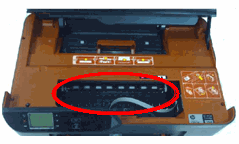Hello @jaek,
Welcome to the HP Forums.
I would be happy to help you with your HP Deskjet 3520 e-All-in-One Printer.
I understand your HP Deskjet 3520 e-All-in-One Printer have OX83C00009 NOS_LOADER_APP error code.
Follow the below the steps to solve the issue.
A paper jam can cause the carriage to stall. Follow these steps to clear any jammed paper.
Step one: Clear any jammed paper from the paper tray
If any jammed paper is accessible from the paper tray, follow these steps to remove the paper.
-
Remove any loose sheets of paper from the paper tray.
-
Gently remove any jammed paper and bits of torn paper from the tray. To avoid tearing any whole sheets of paper, pull the paper with both hands.
-
On the printer control panel, press OK.
-
If these steps resolved the issue, there is no need to continue troubleshooting.
-
If the issue persists, see the next step.
Step two: Clear any jammed paper from the cartridge access area
-
Press the Power button (
) to turn off the product.
-
Disconnect the power cord from the rear of the product. injuries or electric shock.
-
Disconnect the USB cable from the rear of the product if you have a USB connection to the computer.
-
Open the cartridge access door.
Figure : Open the cartridge access door
-
Locate the cartridge access area at the front of the product.
Figure : The cartridge access area
-
Gently remove any jammed paper and bits of torn paper from the cartridge access area. To avoid tearing any whole sheets of paper, pull the paper with both hands.
Figure : Remove any jammed paper from the cartridge access area
Step three: Clear any jammed paper from inside the cleanout area and duplexer
-
Press the Power button (
) to turn off the product, if it is not already off.
-
Disconnect the power cord from the rear of the product, if it is not already disconnected.
-
With the cartridge access door open, locate the cleanout door. The door is behind the cartridge access area.
Figure : The cleanout door
-
Pull the cleanout door up and out to remove it from the product.
Figure : Remove the cleanout door
-
Lift the cleanout door up
-
Pull the cleanout door out
-
-
Gently remove any jammed paper and bits of torn paper. To avoid tearing any whole sheets of paper, pull the paper with both hands.
Figure : Remove paper from the cleanout area
-
Insert a finger into the duplexer cover hole, and then use your thumb to lift up the cover.
Figure : Lift the duplexer cover
-
Hold up the duplexer cover with one hand, and then gently remove any jammed paper and bits of torn paper with the other hand.
Figure : Remove any jammed paper from the duplexer
-
Hold up the duplexer cover
-
Pull any jammed paper out
-
-
Let the duplexer cover fall back into place.
-
Reinsert the cleanout door. Gently push the door in until both latches snap into place.
-
Close the cartridge access door.
Figure : Close the cartridge access door
Step four: Clear any jammed paper from underneath the printer
Follow these steps to clear any jammed paper from underneath the printer.
-
Press the Power button to turn off the printer if it is not off already.
-
Disconnect the power cord from the rear of the printer if it is not disconnected already.
-
Use your hands to secure the scanner lid, and then turn the printer onto its left side so that you can access its underside.
-
Slide out the paper tray until it stops.
-
Gently remove any jammed paper and bits of torn paper. To avoid tearing any whole sheets of paper, pull the paper with both hands.
Figure : Remove paper from underneath the printer
-
Slide the tray in until it stops.
-
Revert the printer to its normal position.
-
Open the cartridge access door, and then look inside the printer for any loose objects that might have shifted when the printer was turned over. Remove any loose objects found.
-
Close the cartridge access door.
Figure : Close the cartridge access door
-
Reconnect the power cord to the rear of the printer.
-
Press the Power button to turn on the printer.
For further trouble shooting steps click here.
Thanks for being a part of the HP community.
Please let me know if this helps resolve the issue by marking this post as «Accept as Solution».
If you require further assistance, let me know and I will gladly do all I can to help. If
you wish to say «thanks» for my efforts, click the «Thumbs Up» to give me a Kudos..
A4Apollo
I am an HP Employee
Hello @jaek,
Welcome to the HP Forums.
I would be happy to help you with your HP Deskjet 3520 e-All-in-One Printer.
I understand your HP Deskjet 3520 e-All-in-One Printer have OX83C00009 NOS_LOADER_APP error code.
Follow the below the steps to solve the issue.
A paper jam can cause the carriage to stall. Follow these steps to clear any jammed paper.
Step one: Clear any jammed paper from the paper tray
If any jammed paper is accessible from the paper tray, follow these steps to remove the paper.
-
Remove any loose sheets of paper from the paper tray.
-
Gently remove any jammed paper and bits of torn paper from the tray. To avoid tearing any whole sheets of paper, pull the paper with both hands.
-
On the printer control panel, press OK.
-
If these steps resolved the issue, there is no need to continue troubleshooting.
-
If the issue persists, see the next step.
Step two: Clear any jammed paper from the cartridge access area
-
Press the Power button (
) to turn off the product.
-
Disconnect the power cord from the rear of the product. injuries or electric shock.
-
Disconnect the USB cable from the rear of the product if you have a USB connection to the computer.
-
Open the cartridge access door.
Figure : Open the cartridge access door
-
Locate the cartridge access area at the front of the product.
Figure : The cartridge access area
-
Gently remove any jammed paper and bits of torn paper from the cartridge access area. To avoid tearing any whole sheets of paper, pull the paper with both hands.
Figure : Remove any jammed paper from the cartridge access area
Step three: Clear any jammed paper from inside the cleanout area and duplexer
-
Press the Power button (
) to turn off the product, if it is not already off.
-
Disconnect the power cord from the rear of the product, if it is not already disconnected.
-
With the cartridge access door open, locate the cleanout door. The door is behind the cartridge access area.
Figure : The cleanout door
-
Pull the cleanout door up and out to remove it from the product.
Figure : Remove the cleanout door
-
Lift the cleanout door up
-
Pull the cleanout door out
-
-
Gently remove any jammed paper and bits of torn paper. To avoid tearing any whole sheets of paper, pull the paper with both hands.
Figure : Remove paper from the cleanout area
-
Insert a finger into the duplexer cover hole, and then use your thumb to lift up the cover.
Figure : Lift the duplexer cover
-
Hold up the duplexer cover with one hand, and then gently remove any jammed paper and bits of torn paper with the other hand.
Figure : Remove any jammed paper from the duplexer
-
Hold up the duplexer cover
-
Pull any jammed paper out
-
-
Let the duplexer cover fall back into place.
-
Reinsert the cleanout door. Gently push the door in until both latches snap into place.
-
Close the cartridge access door.
Figure : Close the cartridge access door
Step four: Clear any jammed paper from underneath the printer
Follow these steps to clear any jammed paper from underneath the printer.
-
Press the Power button to turn off the printer if it is not off already.
-
Disconnect the power cord from the rear of the printer if it is not disconnected already.
-
Use your hands to secure the scanner lid, and then turn the printer onto its left side so that you can access its underside.
-
Slide out the paper tray until it stops.
-
Gently remove any jammed paper and bits of torn paper. To avoid tearing any whole sheets of paper, pull the paper with both hands.
Figure : Remove paper from underneath the printer
-
Slide the tray in until it stops.
-
Revert the printer to its normal position.
-
Open the cartridge access door, and then look inside the printer for any loose objects that might have shifted when the printer was turned over. Remove any loose objects found.
-
Close the cartridge access door.
Figure : Close the cartridge access door
-
Reconnect the power cord to the rear of the printer.
-
Press the Power button to turn on the printer.
For further trouble shooting steps click here.
Thanks for being a part of the HP community.
Please let me know if this helps resolve the issue by marking this post as «Accept as Solution».
If you require further assistance, let me know and I will gladly do all I can to help. If
you wish to say «thanks» for my efforts, click the «Thumbs Up» to give me a Kudos..
A4Apollo
I am an HP Employee
Good evening, I am Michel from Belgium, and used to speak dutch, so , please excuse me for my poor English.
I have a HP Printer Envy 4500 (all in one), I had already a problem with it, I had the errorcode OX83COOOA NOS Loader APP.
That was a few months ago, I found your solution , tried it out, and it worked (thanks again) , I did it the way you described.
This week it started again…same message on the screen, I did again what you told and after an hour, after opening, closing, taking of and putting again the power, suddenly it worked again…strange, but I was happy.
So, this evening I would control if it still works…**bleep**, again Error Message on the screen….I tried again to follow your instructions, but this time it faled…So, I am already triiing for hours without result…
Can somebody please help me, tell me how to repair and how to avoid that it happens again and maybe tell me the raison why it happens — should it have some thing to do with Winows 10….
Thanks for helping !
Michel
На чтение 16 мин. Просмотров 90 Опубликовано 20.01.2021
Принтеры используют странный язык. Когда с ними что-то не так, они не просто скажут вам, что происходит. Вместо этого они отправят странную беспорядочную строку цифр и ожидают, что вы поймете, что это значит. Как грубо! К счастью, мы здесь, чтобы предоставить вам…
Независимо от модели вашего принтера или компьютера HP, вы найдете простые пошаговые инструкции по устранению каждого из ошибки ниже. За многими кодами ошибок стоит одно и то же устранение неполадок, чтобы принтер или устройство заработало, поэтому мы собрали их вместе, чтобы уменьшить путаницу и вернуть вас к печати. Итак, давайте перейдем к плохим парням, которые держат ваши документы в заложниках и ваш экран синим.
Начнем с обычного, но тем не менее надоедливого. Код ошибки принтера HP 49.4c02 обычно зацикливает ваш принтер, предлагая выключить его, а затем снова включить, но продолжать появляться. Как это исправить? В типичном сценарии это выскакивает как код ошибки HP OfficeJet 4630 , потому что что-то не так в очереди вашего принтера, и вы должны очистить его. Если вы беспокоитесь о потере заданий на печать, вы можете сохранить их перед очисткой очереди. Тем не менее, в большинстве случаев это должно исправить код ошибки принтера HP 49.4 c02 .
Если это не так, это означает, что вашему принтеру требуется обновление микропрограммы, поэтому вам нужно перейти в раздел загрузок HP и получить последнюю версию микропрограммы для вашей модели принтера HP, а затем перезапустить принтер. Если после этого вы по-прежнему получаете код ошибки HP 49.4c02 , то одна из многих частей оборудования внутри принтера неисправна и нуждается в замене. (или сам принтер, если хотите)
Это одна неприятная ошибка. Почему? Потому что, хотя некоторые ошибки легко исправить и обычно связаны с принтером, 303 код ошибки HP означает, что ваш жесткий диск каким-то образом неисправен. Итак, хорошая новость заключается в том, что проблема 303 связана не с принтером, а с жестким диском вашего компьютера. Плохая новость заключается в том, что вам придется заменить этот жесткий диск, поэтому мы рекомендуем вам как можно быстрее сделать резервную копию всех данных на нем, прежде чем он выйдет из строя еще больше, а затем получить новый.
Вы выполнили резервное копирование файлов с помощью HP Recovery Manager и теперь получаете ошибку FFFFFF 15. Это означает одно из двух: либо на вашем жестком диске недостаточно места для восстановления файлов из резервных копий, либо на жестком диске вашего компьютера возникла проблема.
Сначала попробуйте очистить освободите несколько гигабайт места на жестком диске в безопасном режиме, перезагрузите компьютер и посмотрите, появляется ли ошибка по-прежнему. Если да, запустите командную строку, введите Chkdsk/f, нажмите Enter и перезагрузите компьютер. Будет выполнено сканирование, которое проверит целостность вашего диска.
Если это все еще не помогло, это означает, что при смене операционных систем между Windows 7/8/10 произошло несоответствие.. Здесь вы в значительной степени находитесь на нейтральной территории, и старый Recovery, скорее всего, бесполезен. Некоторые называют это кодом ошибки HP Envy : пользователь не был удовлетворен операционной системой производителя и думал, что он может сделать обновление (или возврат к более ранней версии).
Однако чаще всего эта ошибка выражается в отказе или неисправности жесткого диска.
Тот же код ошибки может также иметь вид Код ошибки принтера HP 0x83c0000a , Код ошибки HP OfficeJet 4630 oxc4eb827f , Код ошибки HP Envy 4500 oxc4eb827f и Код ошибки HP Envy 4500 0x83c0000a nos_loader_app . Ага. Множество псевдонимов для этого плохого парня.
Это очень общая ошибка, которая имеет различные общие исправления, которые могут или не могут сработать для вас, хотя вы должны попробовать каждое из них. Как мы уже говорили в названии, это может быть код ошибки HP Envy 4500 0x83c0000a , но это также часто случается на разных моделях машин HP. Первое, что вам нужно сделать, это выключить принтер, отсоединить кабель питания и подождать 60 секунд, прежде чем снова подключить кабель и включить принтер. Если код ошибки HP ox83c0000a nos_loader_app сохраняется, вы можете попробовать отключить и повторно подключить маршрутизатор, а если проблема не исчезнет, вы можете попробовать заново выровнять чернильный картридж при включении принтера или проверить картридж установлен правильно, если вы этого еще не сделали. Обычно вы получаете их, когда что-то пошло не так с начальной настройкой принтера.
Если ни одно из этих решений не помогло, принтер почти наверняка неисправен и нуждается в ремонте или замене.
Вы перешли с чернил на лазер, потому что он казался более современным, но, черт возьми, ошибки все еще появляются. Код ошибки принтера HP 79 характерен только для лазерных принтеров, и его очень легко решить. Это почти всегда вызвано одной из двух причин: повреждением задания на печать или обновлением прошивки.
Чтобы не потерять задание на печать, мы рекомендуем обновить прошивку принтера до последней версии. , затем перезапустите компьютер и принтер. По нашему опыту, чаще всего это был код ошибки HP P2015 . Если вы по-прежнему получаете сообщение об ошибке, вам придется очистить очередь печати, поскольку трудно определить, какое из заданий печати в ней повреждено.
Обычно этот код ошибки сообщает вам об этом. что принтер не активируется, даже если он подключен к розетке и к компьютеру. Проблема проста: есть проблема с вашими драйверами, и лучше всего выполнить чистую очистку, даже если они у вас уже установлены. Если бы только все записи в нашем списке кодов ошибок принтера HP можно было легко решить.
Перейдите в панель управления и найдите свой принтер, затем удалите его. . Затем найдите все драйверы HP на вашем компьютере и удалите их.. Отключите принтер от компьютера и подключите его снова, затем перейдите на официальную веб-страницу HP, найдите модель своего принтера и загрузите для него полный набор драйверов.
Это простая проблема с картриджами. Первый шаг, который необходимо сделать, чтобы попытаться исправить код ошибки принтера HP 0xc19a0013 , – это выключить принтер, отсоединить его от сетевого картриджа и снова включить. Это заставит принтер повторно выровнять картриджи.
Если код ошибки принтера HP 0xc19a0003 по-прежнему сохраняется, возможно, вы неправильно установили картридж с чернилами и должны проверить Руководство по принтеру HP, чтобы убедиться, что вы правильно поняли эту часть. Возможно, решение проблемы – получение HP Instant Ink. Если картридж выровнен правильно, это означает, что либо в нем мало чернил (что можно проверить на компьютере в Windows или Mac), либо картридж поврежден или неисправен. Поскольку это чисто код ошибки принтера HP , мы рекомендуем вам ознакомиться с нашим руководством о том, почему восстановленные картриджи HP иногда могут вызывать это.
Существует небольшая вероятность что обновление драйверов может помочь, если они устарели, но не задерживайте дыхание. И, в крайнем случае, вы можете попробовать очистить или заменить печатающую головку InkJet, так как возможно, что чрезмерно грязная головка принтера может вызвать эту проблему. Эти ошибки также имеют тенденцию появляться, когда печатающие головки выходят из строя или выходят из строя.
В зависимости от вашего состояния, это вызвано замятием бумаги, чернильным картриджем или неисправностью принтера. Разве наш список кодов ошибок принтера HP PDF не загадочен? Чтобы все было хорошо, сначала попробуйте удалить всю бумагу из принтера, а затем вставить новую, чтобы проверить, появляется ли ошибка по-прежнему. Если да, выключите принтер, извлеките чернильные картриджи, снова включите его и выполните полный сброс, затем вставьте картриджи и выполните пробную печать. Пока вы там, проверьте чернильный картридж HP, чтобы убедиться, что он не сломался.
Если вы все еще получаете ошибку, вы можете попробовать все общие решения, упомянутые в нашем устранение неполадок в разделе принтера HP. Если ни один из них не помогает, значит неисправность оборудования. Если картриджи выглядят нормально, мы сначала предполагаем, что барабан HP выйдет из строя.
biohd-8 – проблема с аппаратным обеспечением, аналогично на код ошибки HP Smart Test 303 . Причина, по которой мы не сгруппировали это с этим, заключается в том, что, хотя в большинстве случаев код ошибки HP biohd 8 означает, что жесткий диск выходит из строя, некоторые пользователи также сообщают, что это проблема с материнской платой. Следовательно, если вы получаете эту ошибку, это может быть либо жесткий диск, либо материнская плата, в отличие от жесткого диска 303. Вы можете проверить, выходит ли из строя жесткий диск с помощью различных диагностических тестов, например, доступного в системе. BIOS.
Что бы это ни было, вам нужно как можно быстрее создать резервную копию ваших данных на другом диске, прежде чем отправлять компьютер в ремонт или самостоятельно получать запасную часть.
601 – проблема с аккумулятором вашего ноутбука HP. Используйте инструмент HP Battery Check, чтобы выяснить, что происходит. Он либо сообщит вам, что он работает правильно, но его необходимо откалибровать, либо подтвердит, что он неисправен и вам нужна замена.
Однако перед тем, как отправить аккумулятор или ноутбук, попробуйте удалить Microsoft ACPI-совместимый метод управления аккумулятором и удалите драйвер, когда он попросит вас об этом. Перезагрузите компьютер, и вам будет предложено переустановить аккумулятор ноутбука. Если вы все еще получаете ошибку, вероятно, пришло время заменить ее.
Это еще одна из тех общих ошибок, которые сложно понять и которые связаны не с принтером, а с компьютер. Это не код ошибки HP DesignJet : вам не разрешено включать компьютер! Всякий раз, когда вы пытаетесь его загрузить, вы получаете неприятный 3f0.
Здесь есть хорошие новости: он почти всегда связан с жестким диском вашего компьютера HP, так что вы будете знать, что искать.
Первое, что вам нужно сделать, это войти в BIOS во время загрузки компьютера и убедиться, что ваш жесткий диск установлен в качестве основного загрузочного устройства. Если этого не произойдет, вы можете сбросить все настройки BIOS по умолчанию. Как правило, ошибка код ошибки HP 3f0 означает, что ваш жесткий диск не может быть обнаружен компьютером, поэтому вы можете вручную проверить правильность его подключения (если это не приведет к аннулированию гарантии). . Если вы все еще получаете 3f0 после всего этого, это означает, что вам нужен новый жесткий диск.
Это менее распространенная ошибка, которая не позволяет вашему компьютеру загружаться и сообщает вам, что ему необходимо быть отремонтированным. Однако не паникуйте, так как восстановление обычно выполняется программно, а не аппаратно. Это правильно. Наконец, что-то еще, кроме кода ошибки жесткого диска HP .
В зависимости от вашей версии Windows загрузите соответствующий инструмент восстановления Windows и создайте загрузочный USB-накопитель. погонять с ним на другом компе. Выключите компьютер, который выдает ошибку 0xc0000225, вставьте USB-накопитель и снова включите его, затем войдите в BIOS во время загрузки и выберите USB-накопитель в качестве основного загрузочного устройства.
После восстановления По завершении процесса вам необходимо сбросить основное загрузочное устройство в BIOS обратно на жесткий диск Windows. Вы также можете создать загрузочный инструмент восстановления с DVD и использовать DVD-привод в качестве основного загрузочного устройства для процесса восстановления, но на самом деле, кто сейчас использует DVD?
Ошибка 0xc000021a похожа на ошибку выше, но не совсем то же самое. Обычно это указывает на проблему с Windows, будь то повреждение или что-то еще. Чтобы убедиться, что если вы застряли с ошибкой 0xc000021a, перезагрузите компьютер и быстро нажмите кнопку ESC, чтобы перейти в меню запуска HP, в котором есть инструмент диагностики. Используйте его, чтобы убедиться, что все оборудование работает. Если это не так, пришло время ремонта.
Если это так, перезагрузите компьютер и снова нажмите кнопку ESC. В зависимости от того, насколько усердными вы были раньше, у вас будет возможность выполнить восстановление с помощью инструмента HP Recovery Manager или восстановления системы Windows. Если у вас нет ни того, ни другого, вам придется загрузить компьютер с установочным носителем Windows, чтобы попытаться исправить повреждение. Если это не может быть исправлено, пришло время для новой установки Windows.
Снова аналогично описанному выше, но не совсем то же самое. Как правило, это происходит из-за неправильно удаленного флеш-накопителя или плохо установленного обновления Windows, особенно при обновлении вашей версии Windows. Это означает, что вам придется снова обратиться к Windows Recovery или HP Management Tool. Если возможно, мы рекомендуем первый вариант, поскольку Windows имеет тенденцию создавать точку восстановления перед каждым обновлением.
Совет InkEvolved: вы, наверное, заметили, что многие из этих ошибок связаны с жесткими дисками, и вы правы. Не обращайте слишком много внимания на вашу модель устройства HP: получаете ли вы код ошибки HP Envy 5540 или код ошибки HP Envy 4501 или код ошибки HP Envy 4500 , всегда начинайте с проверки целостности жесткого диска при загрузке, чтобы узнать, не произошла ли неисправность оборудования.
Хотя все участники InkEvolved являются специалистами по принтерам с многолетним опытом работы в технической отрасли, мы иногда будем ссылаться на другие статьи и веб-сайты. Это дает нашим пользователям возможность как проверить информацию, которую они получают, так и дает им возможность изучить дополнительные источники знаний.
Чтобы процитировать эту статью, используйте:
Базмаров, Аня в « Полный список кодов ошибок принтера HP (и способы их устранения) » на InkEvolved.com, опубликовано 8/08 /2019, последний доступ 3/09/2019, https://inkevolved.com/hp-printer-error-code-list/
- HP: обновление или обновление прошивки принтера
- Оно все еще работает: как восстановить раздел восстановления HP
- Ноутбук Mag: как использовать средство восстановления при запуске Windows
- Технические советы в Интернете: как сбросить BIOS до настроек по умолчанию
Фотография предоставлена:
- Джорджу Дойлу/Stockbyte/Getty Images
Обычные поисковые запросы по этой проблеме включают:
Чтобы InkEvolved оставалась работающей и в состоянии минусов Мы используем Google AdSense и партнерские программы для получения дохода.. Деньги, которые мы зарабатываем от рекламы и партнерских комиссий, используются для поддержки нашего сайта, что позволяет нам ежедневно создавать актуальный и полезный контент для наших посетителей.
Компания Eclectic Light
Сегодня многие пользователи сообщают, что их программное обеспечение для принтеров HP внезапно перестало работать, с тревожными сообщениями, указывающими на то, что их программное обеспечение является вредоносным и «повредит ваш компьютер». Учитывая недавние проблемы с MRT версии 1.68, это легко приписать тому же обновлению, хотя это сообщение явно не от MRT. Возможно ли, что обновление XProtect также было сломано?
Благодаря работе Томаса Рида из Malwarebytes я могу ответить, что это совершенно не связано с XProtect или MRT. Вы видите это сообщение, потому что macOS проверяет подпись на программном обеспечении вашего принтера HP, и вам сообщают, что ее сертификат подписи отозван. Однако странно то, что это не влияет на High Sierra и более старые версии macOS.
Если вы когда-нибудь увидите предупреждение об ошибке, сообщающее об этом типе проблемы, сначала проверьте подпись на программное обеспечение, к которому он относится. Если вы не умеете делать это в Терминале, откройте мой бесплатный ArchiChect, перетащите на него элемент, чтобы просмотреть отчет.

Вверху текста вы увидите строку, начинающуюся со знака« Нет входа »: это указывает на серьезную ошибку подписи, в данном случае на код сертификат подписи отозван. Следовательно, macOS не позволит вам запускать это программное обеспечение. Вы не можете спорить, и вам стоит задуматься, почему это могло произойти. Может быть, этим сертификатом злоупотребляют другое программное обеспечение, которое ведет себя злонамеренно? Если вы не уверены в том, что происходит, обратитесь в службу поддержки Apple или к поставщику программного обеспечения, который может предоставить дополнительную информацию.
Так почему же более ранние версии macOS не отражают то же самое? отзыв?
Это может быть потому, что они работают с разными базами данных. Еще год назад мы думали, что база данных отзыва сертификатов хранится локально, в том, что мы назвали базой данных безопасности Gatekeeper. Как я недавно сообщал, он не обновлялся уже больше года, и Каталина, кажется, даже не открывает его. Поэтому разные версии macOS могут вести себя по-разному, когда Apple отзывает сертификаты.
Томас Рид поднял этот отзыв в Apple. Как только мы узнаем что-нибудь еще, я обновлю эту статью. Если вас интересует безопасность Mac, вы можете подписаться на Томаса в Twitter, @thomasareed.
А пока все, что вы можете сделать, это принять альтернативные меры для поддержки любых затронутых принтеров HP, I боюсь.
Обновление: ранее отозванная подпись теперь не отозвана в ночь с 24 на 25 октября. Спасибо г-ну Макинтошу за то, что заметил это. Ваше старое программное обеспечение принтера HP теперь должно снова работать правильно.
(07:50 UTC, 25 октября 2020 г.)
По словам неназванного представителя HP, которого цитирует The Register, этот отзыв Ошибка не была ошибкой Apple, но HP проинструктировала Apple отозвать сертификат. Обратите внимание, что первая часть этой статьи, относящаяся к XProtect, не точно: это не имело никакого отношения к XProtect.
(0805 UTC, 25 октября)
Дальнейшее обновление:
Несмотря на очевидную отмену отзыва сертификата, многие пользователи HP по-прежнему сообщают о проблемах, которые, по-видимому, связаны с ошибками подписи. Я проверил здесь свое программное обеспечение HP с 2017 года, и хотя его приложения и некоторые его коды теперь проходят проверки, по крайней мере, одна из его платформ (HPMonitoringDevice.framework) по-прежнему возвращает ошибку 3, сообщая «source = Unnotarized Developer ID» , и может не загрузиться, когда это необходимо в Catalina.
Если у вас все еще есть проблемы, обратитесь в службу поддержки HP. Кажется, мы почти ничего не можем с этим поделать это, и его разрешение остается в руках разработчика программного обеспечения. Если вы попытаетесь самостоятельно выполнить какое-либо хирургическое вмешательство, например, удалив сертификаты, убедитесь, что у вас есть хорошие резервные копии и какие-либо средства для их восстановления, иначе вы можете усугубить свои проблемы.
(22:40 UTC, 26 октября)
Постскриптум (27 октября 2020 г.):
Компания HP опубликовала статья поддержки, в которой объясняется, что должны делать затронутые пользователи, чтобы решить эту проблему. Я подозреваю, что это работает только с его программным обеспечением для относительно недавних моделей принтеров. Спасибо @macinteractive за то, что привлек мое внимание к этому.
HP Printer Error Code 0x83c0000a can be solved by modifying the printer settings and downloading and updating appropriate drivers. HP Printer Error OX83C0000A in general represents a NOS Loader App error in HP Printer. Due to this error, your printer becomes unresponsive. and therefore the code keeps on showing on screen. Issues like Printer staggering, No printing signal, Blue screen on PC, PC motion on start, Warm printer fall flat fly up, Unfit to revive current windows to latest window, Unfit to revive PC drivers are all because of “Error 0x83c0000a in HP Printer”.
Step1: Check For HP Printer Affiliation
- You need to turn on your printer
- Disconnect all the power cords from the rear side of the printer
- Check if the printer is control on.
- Check for interface is joined truly or not among printer and device.
Step2: On the printer control panel check for your estimated ink levels feature. Control panel options may differ based on the model of the printer.
Step3: Download Drivers for HP Printer
Step4: HP Printer Driver Updation
- Find and twofold tap diverse devices, find the printer name you have to revive.
- Right click on it
- Update HP Printer Driver Software.
Step5: Modifications in HP Printer Setup/Settings
Reach at HP Printer Assistance for Resolving HP Error Codes
- hp envy 4500 blunder code ox83c0000a
- blunder code 0x83c0000a nos loader application
- the most effective method to settle blunder code 0x83c0000a
- blunder code 0x83c00009 nos_loader_app
- hp envy 4500 blunder codes
- hp envy 4502 mistake codes
- hp envy 4500 nos_loader_app
Looking to mend HP Printer Error Code 0x83c0000a create a visit to HP Printer Assistance via +1-888-573-0071 toll free helpline and profit the simplest responses for discard the confusion. The qualified school authorities area unit open 247 to alter you to right method 247*365.

 ) to turn off the product.
) to turn off the product.